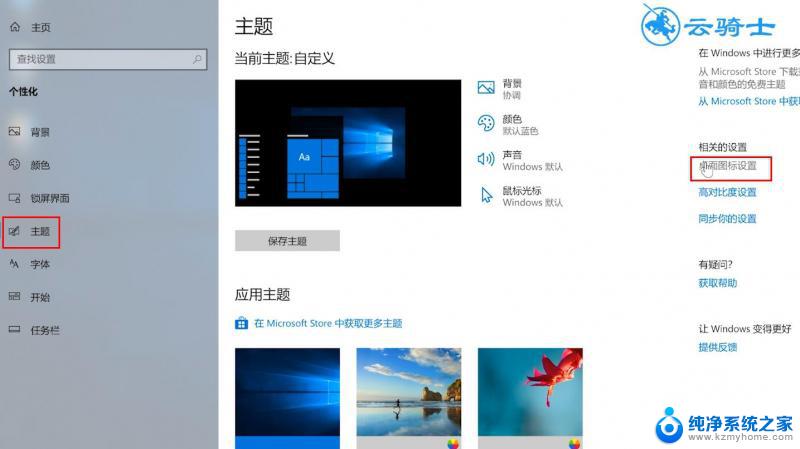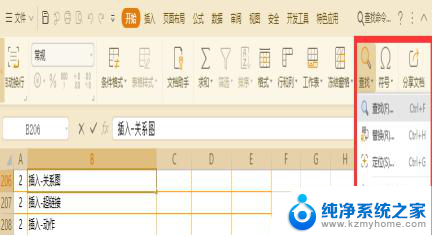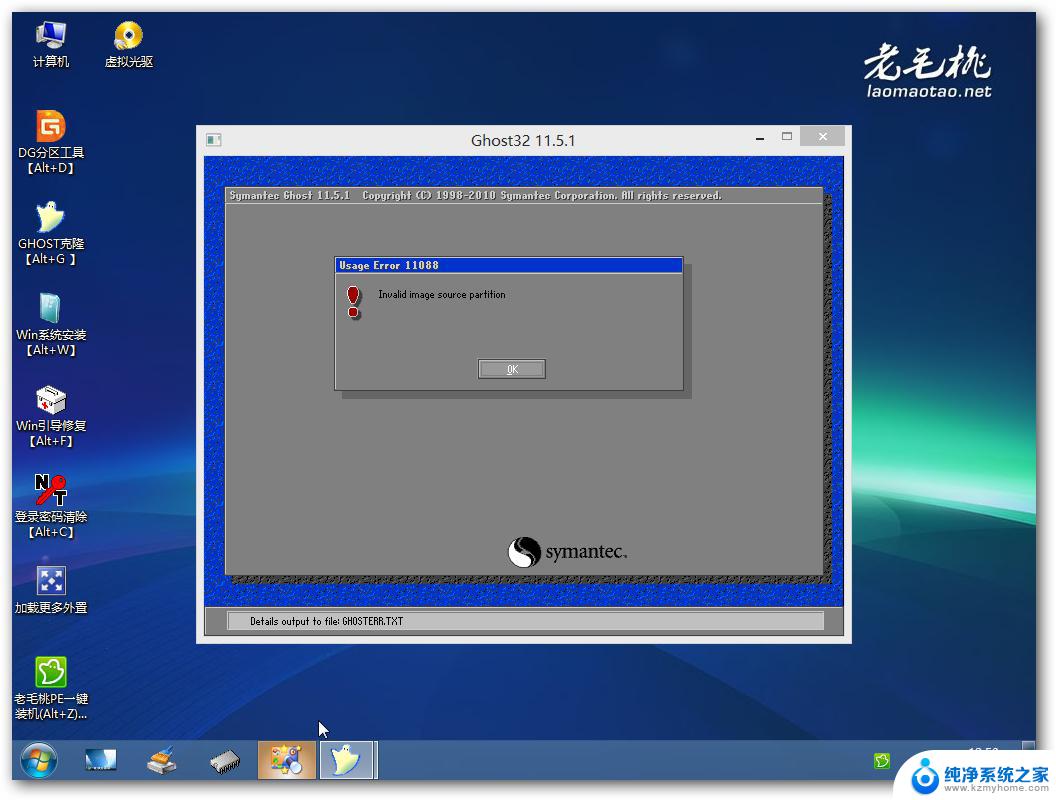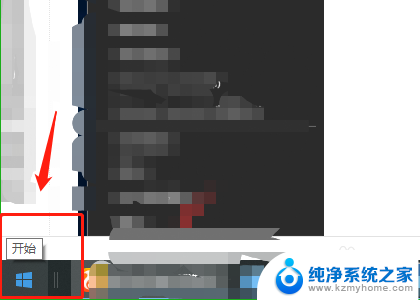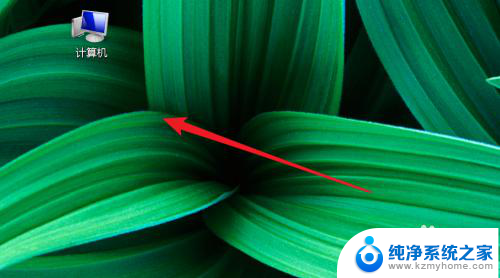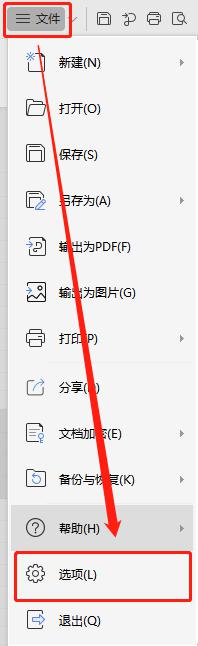电脑桌面左下角开始没了,怎么办 电脑左下角点击开始没有运行选项
更新时间:2024-03-28 15:51:11作者:jiang
当我们使用电脑时,经常会遇到一些小问题,比如点击电脑桌面左下角的开始按钮却发现运行选项不见了,这时候我们可能会感到困惑和不知所措,因为运行选项在一些情况下是我们必不可少的工具。那么当电脑左下角点击开始没有运行选项时,我们应该如何解决这个问题呢?接下来就让我们一起来探讨一下解决的方法。
操作方法:
1.点击左下角“开始”,打开“开始菜单”。
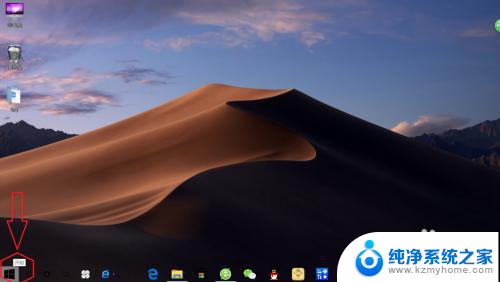
2.鼠标移动至开始菜单,向下滑动找到“Windows系统文件夹”。
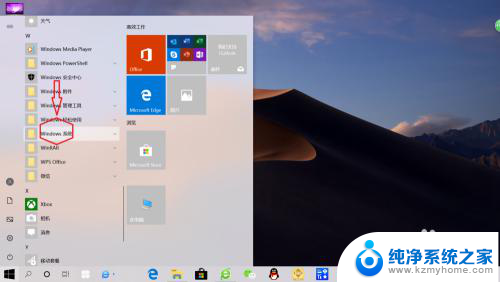
3.点击展开“Windows系统文件夹”,可以看到“运行”选项。点击“运行”即可打开。
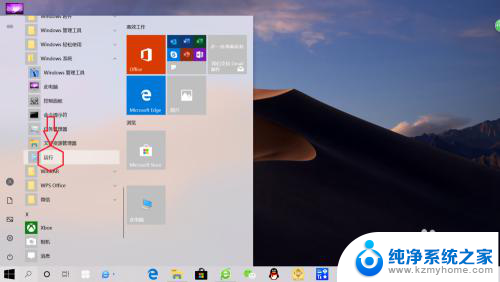
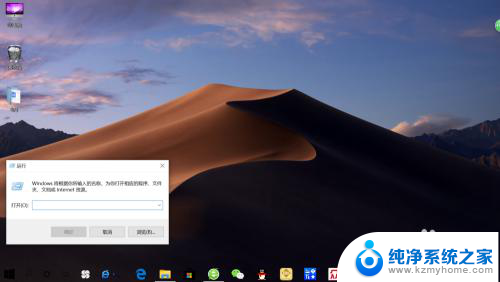
以上就是电脑桌面左下角开始消失的解决方法,如果你不明白,可以按照小编的步骤进行操作,希望对大家有所帮助。